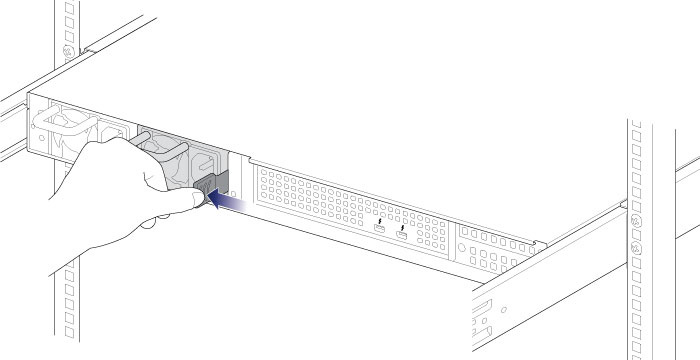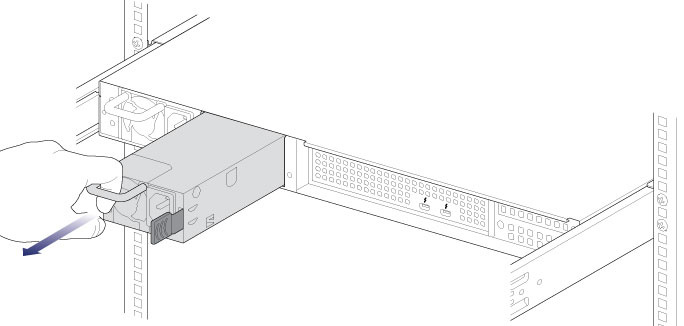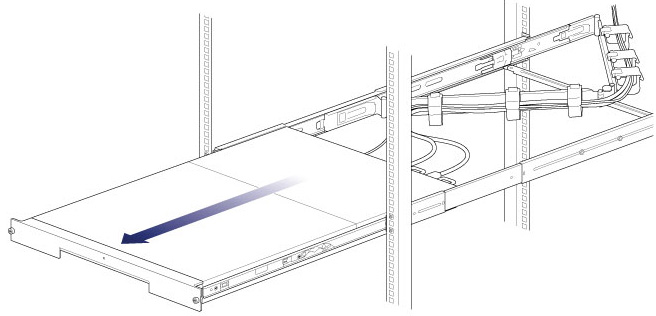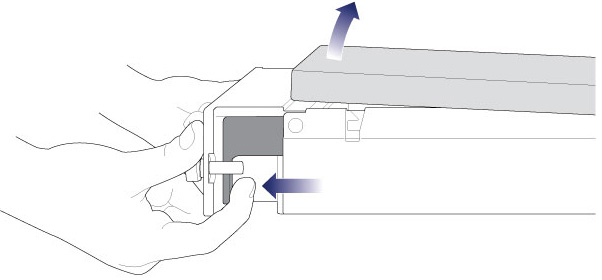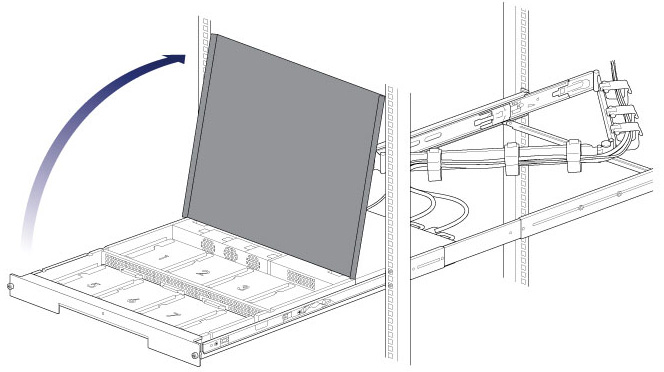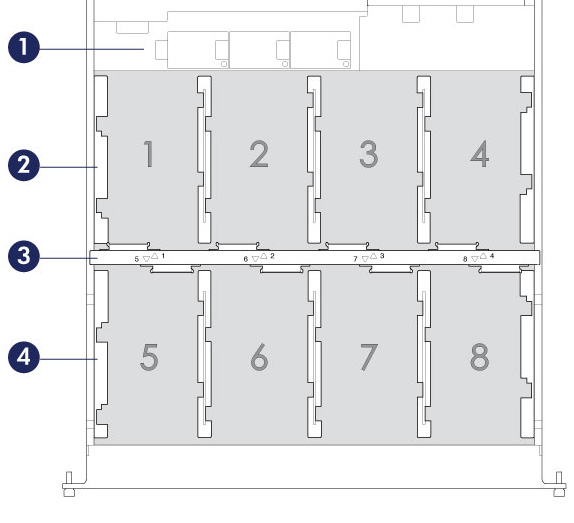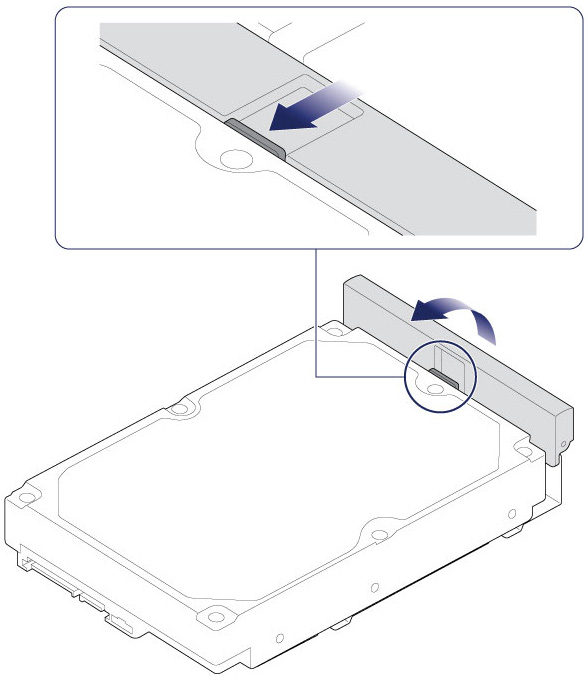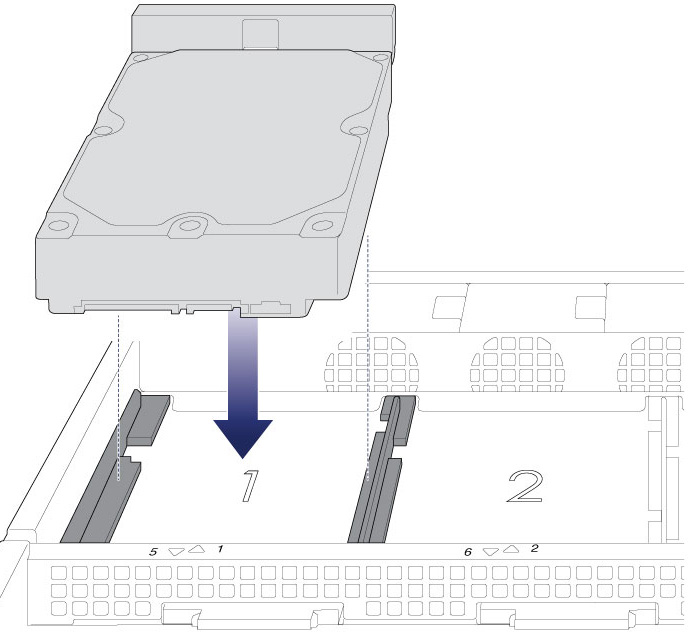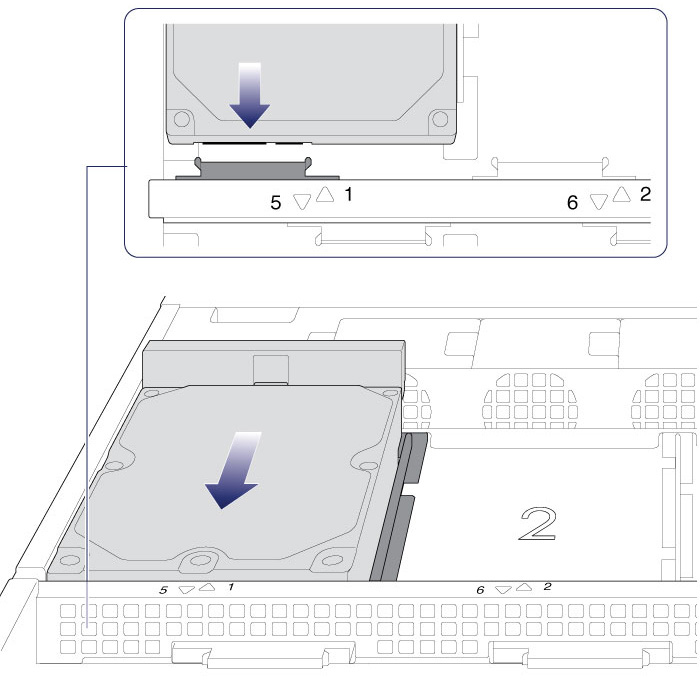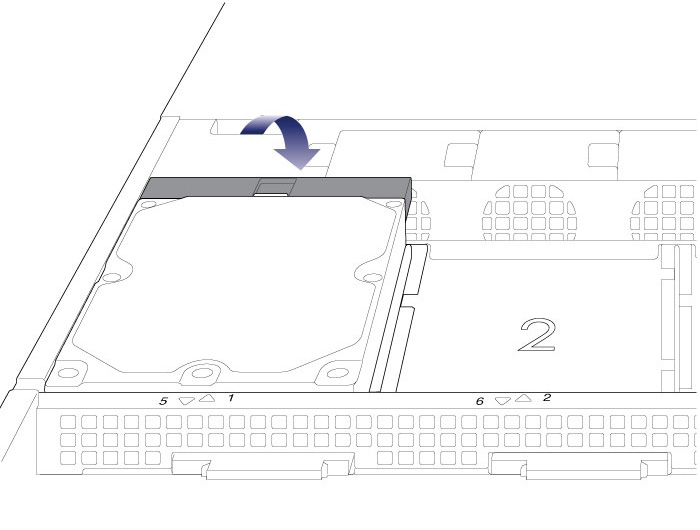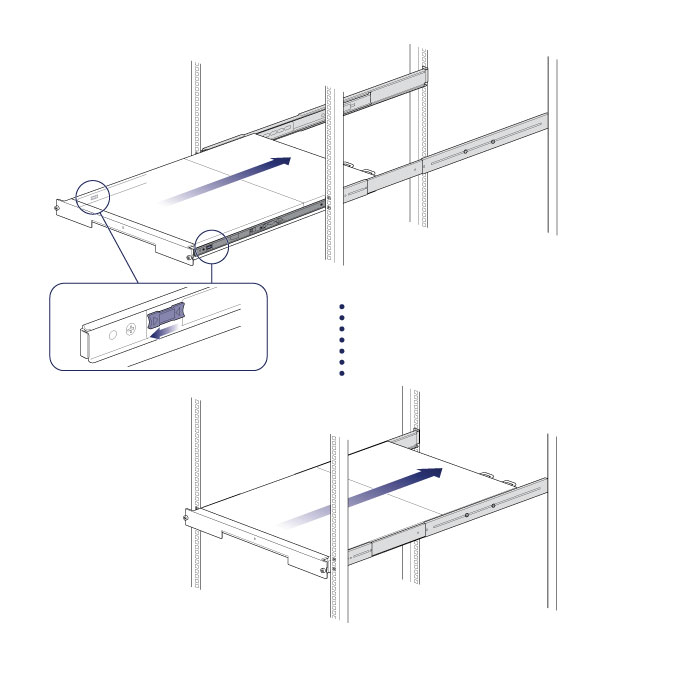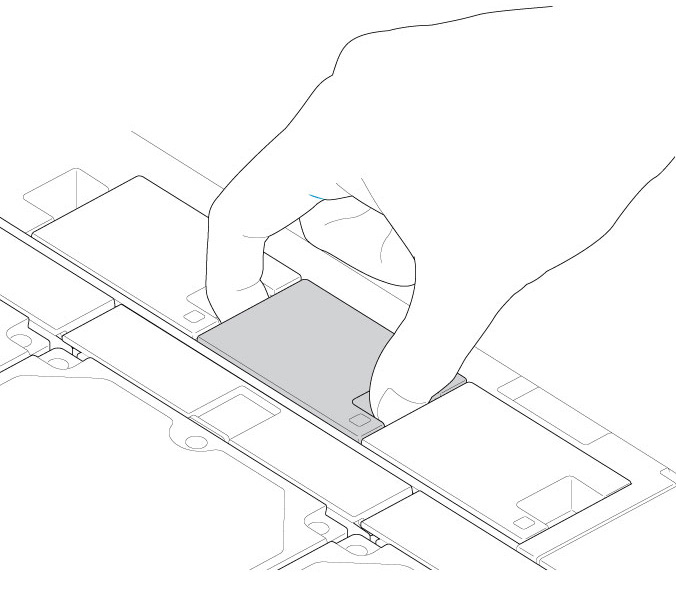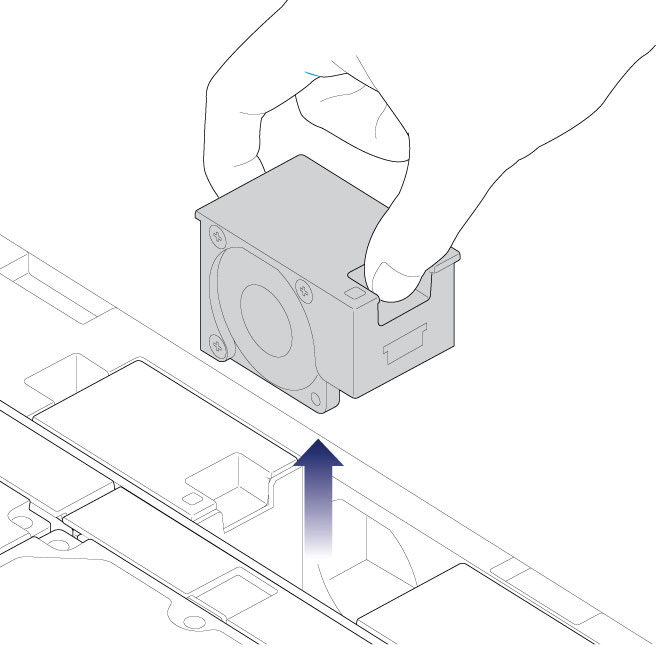Benutzer-Werkzeuge
Webseiten-Werkzeuge
Inhaltsverzeichnis
Wartung der Hardware
LaCie 8big Rack Thunderbolt 2 verfügt über ein Vorder- und Hintergehäuse, beides mit einer eigenen Abdeckung. Lesen Sie die nachfolgenden Informationen zu Position und, falls zutreffend, Ausbau der Hardwaremodule.
Vorsichtsmaßnahmen
- „Hot-Swapping“ bedeutet, dass Wartungsarbeiten oder Aktualisierungen der Hardware durchgeführt werden können, während LaCie 8big Rack Thunderbolt 2 eingeschaltet ist. Die LaCie 8big bietet drei hotswap-fähige Komponenten: Festplatten, Lüfter und Netzteile.
- Für eine optimale Luftzufuhr sollte während des Betriebs sämtliche Hardware (einschließlich der installierten Festplatten in den Gehäusen) in der vorgesehenen Position bleiben. Benutzer mit weniger als acht Festplatten müssen keine leeren Festplatteneinschübe im Gehäuse installieren. Luftzirkulation und Lüfterleistung werden mittels Temperatur reguliert.
- Befolgen Sie bei der Handhabung von LaCie 8big-Komponenten alle Sicherheitsvorkehrungen bezüglich elektrostatischer Entladung (ESD).
- Abgesehen vom Hot-Swapping-Betrieb sollte die obere Frontabdeckung nur entfernt werden, nachdem die Einheit ausgeschaltet wurde und abgekühlt ist. Mögliche Gefahren beim Öffnen der Abdeckung bei eingeschaltetem Produkt sind unter anderem heiße Oberflächen und freiliegende Komponenten.
- An der Rückseite der LaCie 8big befinden sich Komponenten, die für den Betrieb wesentlich sind. Keine dieser Komponenten ist jedoch hotswap-fähig oder kann durch den Benutzer gewartet werden. Bei einem Entfernen der hinteren Abdeckung ohne ausdrückliche Genehmigung durch den technischen Support von LaCie verfallen jegliche Garantieansprüche für LaCie 8big Rack Thunderbolt 2.
Austauschen eines Netzteils
Für eine optimale Energieverwaltung kann die Stromlast für die LaCie 8big zwischen den beiden Netzteilen aufgeteilt werden. Falls ein Netzteil ausfällt, wird der Strom automatisch über das aktive Netzteil übertragen. So kann ein ununterbrochener Betrieb gewährleistet werden. Um die Lebensdauer Ihrer Hardware zu verlängern, stellen Sie sicher, dass defekte Netzteile so schnell wie möglich ausgewechselt werden.
Folgen Sie den untenstehenden Anweisungen, um ein Netzteil auszutauschen:
- Lokalisieren Sie das Netzteil an der Rückseite des Gehäuses.
- Legen Sie das Ersatznetzteil in den dafür vorgesehenen leeren Steckplatz ein.
Vordergehäuse
Entfernen der vorderen Abdeckung
Stellen Sie sicher, dass die nachfolgenden Schritte ausgeführt wurden, bevor Sie auf die LaCie 8big zugreifen.
- (Überspringen Sie diesen Schritt, wenn Sie zum Austauschen von Festplatten oder Lüftern die Hot-Swapping-Methode nutzen.) Entfernen Sie die LaCie 8big-Datenträger vom Computer und drücken Sie kurz auf den Netzschalter. Warten Sie, bis die Komponenten vollständig abgekühlt sind, bevor Sie mit Schritt 2 fortfahren.
Komponenten des Vordergehäuses
Austauschen einer Festplatte
Falls für eine defekte Festplatte die Garantie noch nicht abgelaufen ist, wenden Sie sich an den technischen Support von LaCie, um eine Ersatzfestplatte zu erhalten (siehe Hilfe für Kontaktinformationen). Beim Hinzufügen oder Austauschen von Festplatten sollten Desktop-Festplatten von Seagate verwendet werden; diese wurden für die Verwendung mit LaCie 8big entwickelt. Für weitere Informationen bezüglich kompatibler Festplatten klicken Sie bitte LaCie Technical Support.
Ersetzen Sie defekte Festplatten durch Festplatten mit gleicher oder höherer Kapazität.
Eine Liste kompatibler Festplatten finden Sie unter LaCie 8big Rack Thunderbolt 2 hard drives.
Stellen Sie bei der Handhabung von Festplatten sicher, dass sie auf einer gepolsterten Oberfläche abgelegt und aufbewahrt werden.
- Entfernen Sie wie oben beschrieben die Abdeckung.
- Ziehen Sie die Festplatte vom SATA-Anschluss weg und heben Sie sie aus dem Einschub.
- Entfernen Sie die alte Festplatte aus dem Festplattenfach und tauschen Sie sie gegen die neue Festplatte aus. Stellen Sie sicher, dass beim Befestigen der Festplatte im Fach dieselben vier Schrauben verwendet werden.
- Wiederholen Sie die Schritte für jede Festplatte.
Beim Austauschen von Festplatten, die Teil der aktiven RAID-Konfiguration sind, blinken die Festplatten-LEDs rot und blau, um anzuzeigen, dass das RAID die Daten synchronisiert. Sie können den LaCie 8big-Speicher weiter verwenden. Die Leistung ist jedoch bis zum Abschluss der Synchronisierung verringert.
Austauschen eines Lüfters
- Entfernen Sie wie oben beschrieben die Abdeckung.
- Legen Sie den Ersatzlüfter in den leeren Schacht ein.
Hintergehäuse: nicht-wartungsfähige Komponenten
Die Komponenten im Hintergehäuse sind NICHT hotswap-fähig und dürfen außerhalb der autorisierten LaCie-Servicezentren NICHT gewartet werden. Bei einem Entfernen der hinteren Abdeckung ohne Genehmigung durch den technischen Support von LaCie verfallen jegliche Garantieansprüche für Ihr Produkt. Zudem verfallen jegliche Garantieansprüche für das Produkt, wenn die Komponenten im Hintergehäuse entfernt oder ausgetauscht bzw. Handlungen vorgenommen werden, bei denen die Komponenten im Hintergehäuse beteiligt sind. Wenn Hardwarefehler oder -ausfälle auftreten, wenden Sie sich an den technischen Support von LaCie (siehe Hilfe für Kontaktinformationen).
Komponenten des Hintergehäuses
- Thunderbolt 2-Controller (20 Gbit/s)
- RAID-Controller (RAID on Chip)
- DDR3 SDRAM

 Seite drucken
Seite drucken Seite im PDF-Format speichern
Seite im PDF-Format speichern